ERROR_READ_FAULT – 5 snelle oplossingen
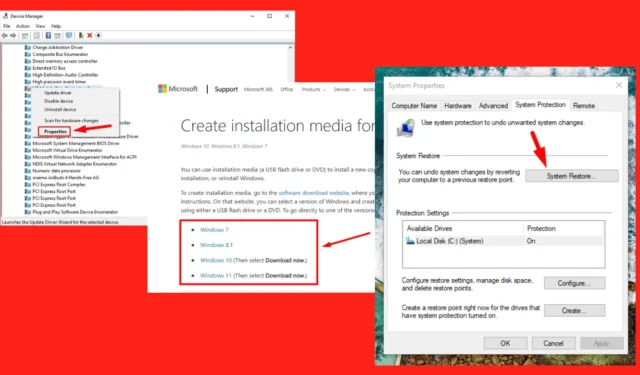
Gelukkig is er een manier om het te repareren. Ik laat je zien hoe je deze fout in een paar stappen kunt oplossen, dus laten we beginnen!
5 manieren om ERROR_READ_FAULT te repareren
Hier zijn de oplossingen:
Herstel beschadigde systeembestanden
Corrupte systeembestanden veroorzaken vaak deze fout. Door ze te repareren wordt de stabiliteit van het systeem hersteld. Dit is hoe u dat doet:
- Typ ” cmd ” in de Windows-zoekbalk en selecteer ” Als administrator uitvoeren ” .
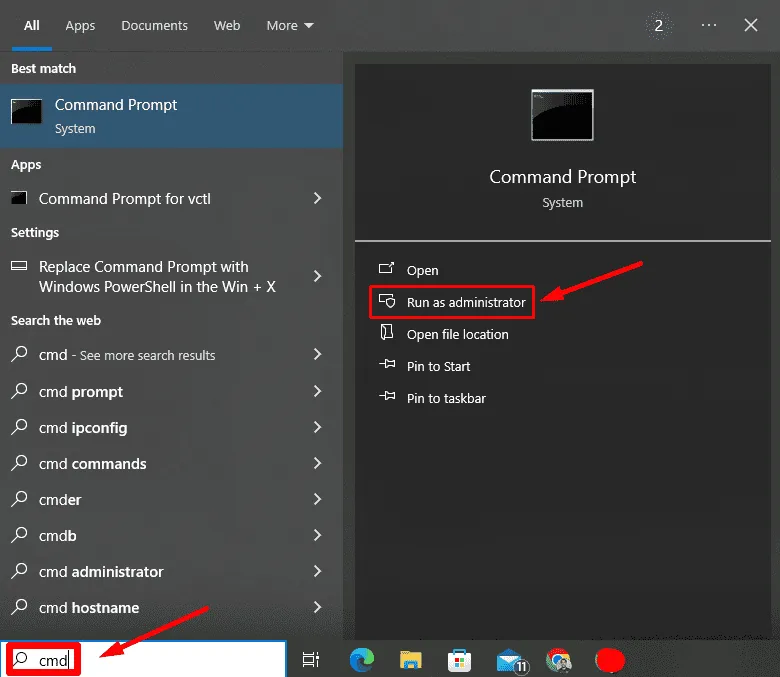
- Typ sfc /scannow in het opdrachtpromptvenster en druk op Enter .
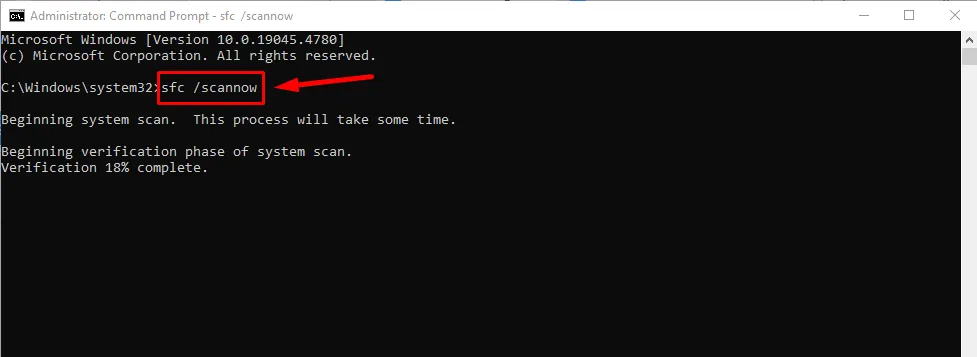
Laat de scan voltooien en start uw pc opnieuw op. Controleer of het probleem is opgelost.
Werk uw stuurprogramma bij
Verouderde of incompatibele drivers kunnen ook ERROR_READ_FAULT veroorzaken. Hier leest u hoe u ze kunt updaten:
- Klik met de rechtermuisknop op het menu Start en kies ‘ Apparaatbeheer ‘.
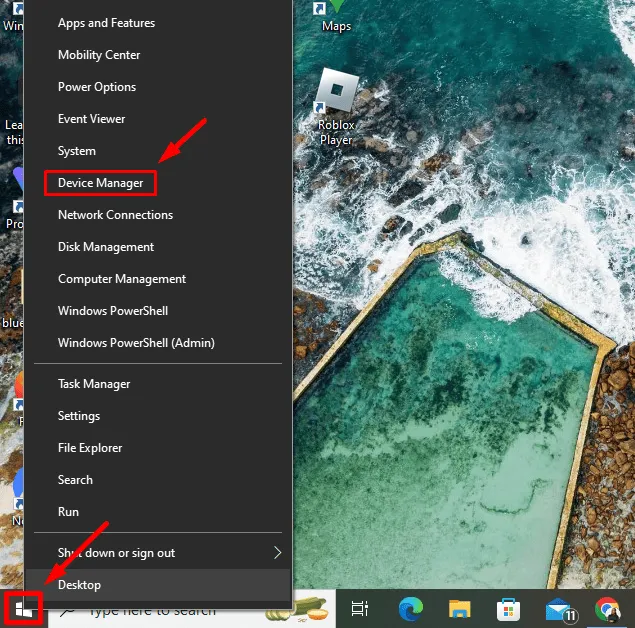
- Zoek het apparaat dat problemen veroorzaakt. Normaal gesproken hebben ze een geel uitroepteken. Klik er met de rechtermuisknop op en selecteer ‘ Stuurprogramma bijwerken ‘.
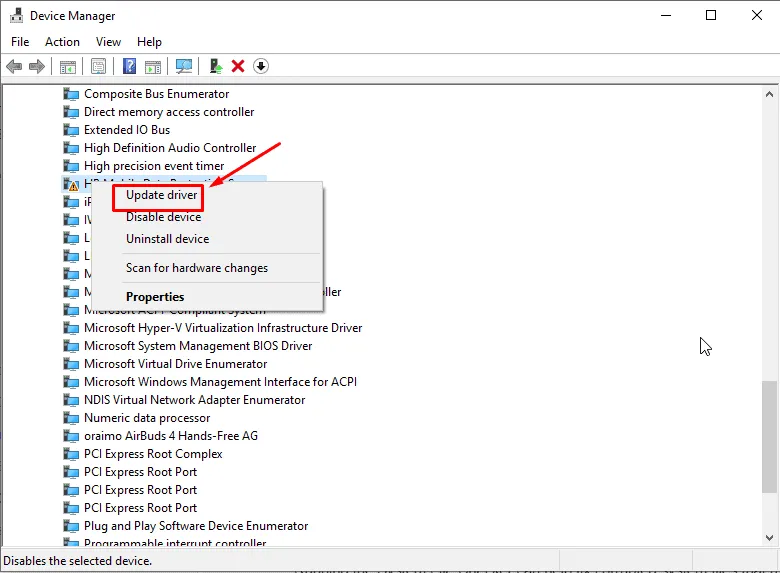
- Kies ‘ Automatisch naar drivers zoeken ’ en volg de aanwijzingen.
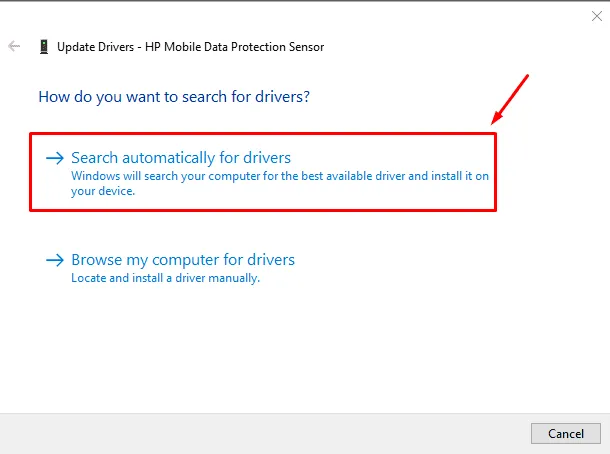
Draai uw driver terug
Als het updaten van de driver het probleem niet oplost en de fout begon na een recente update, kan het helpen om terug te gaan naar een eerdere versie. Dit is hoe:
- Open “ Apparaatbeheer ” zoals eerder.
- Klik met de rechtermuisknop op het apparaat en selecteer Eigenschappen .
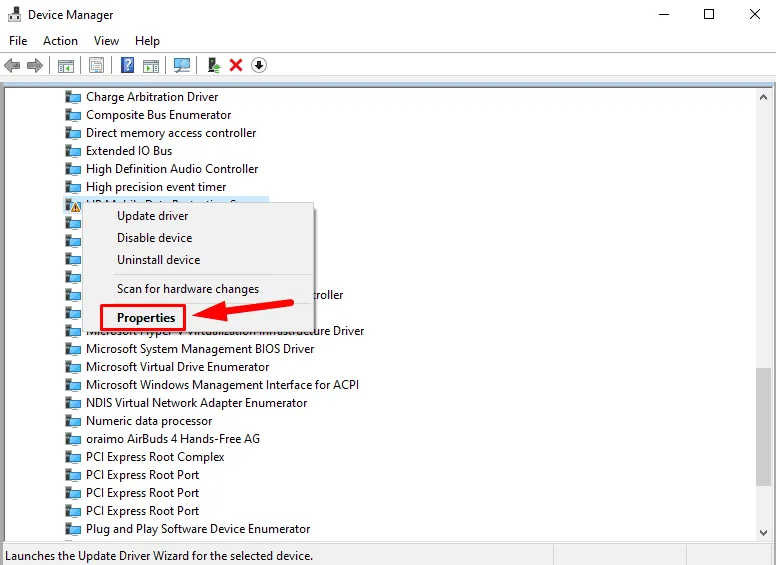
- Ga naar het tabblad Stuurprogramma , kies ‘Stuurprogramma terugdraaien’ en volg de instructies op het scherm om het terugdraaiproces te voltooien.
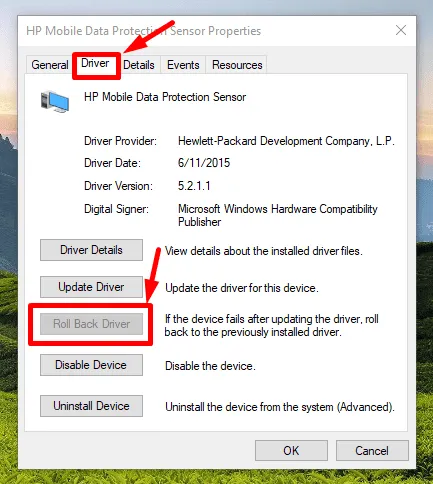
Als de optie echter grijs is, is er geen eerdere driverversie waarnaar u kunt terugkeren.
Herstel uw systeem
Het herstellen van uw systeem naar een eerdere staat kan de fout verhelpen door recente wijzigingen die de fout mogelijk hebben veroorzaakt, ongedaan te maken. Dit is hoe u verder moet gaan:
- Typ ‘ herstellen ’ in de Windows-zoekbalk en tik op de knop Openen onder ‘ Een herstelpunt maken ’.
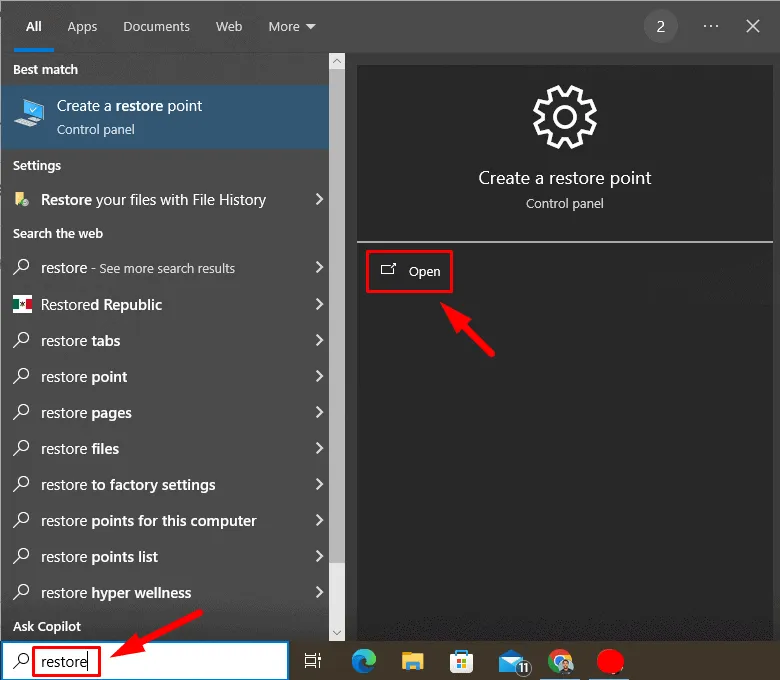
- Tik op Systeemherstel in het venster Systeemeigenschappen.
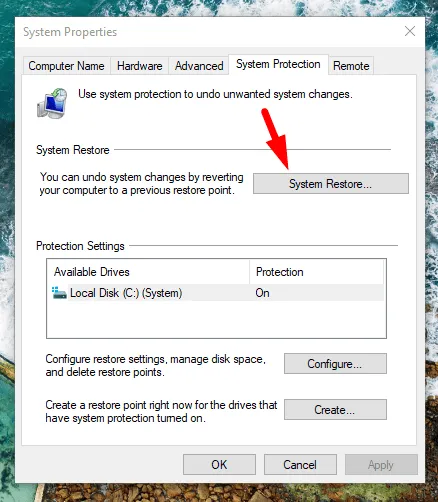
- Klik op Volgende .
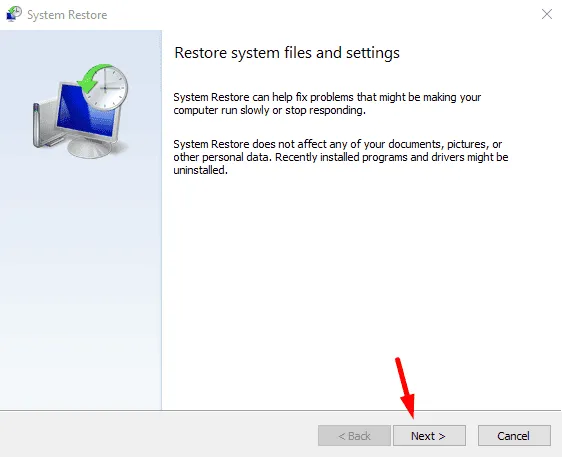
- Selecteer een herstelpunt uit de lijst en klik op Volgende.
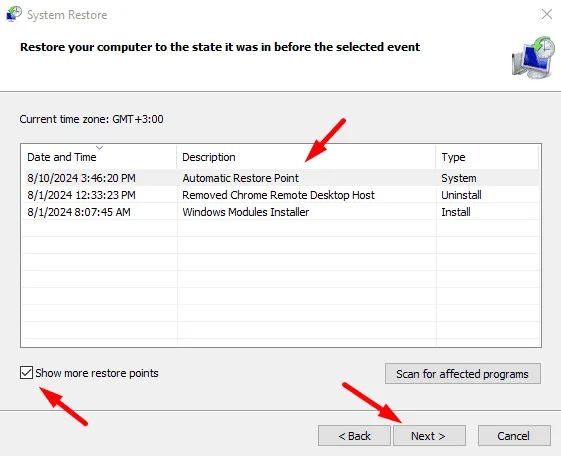
- Tik op Voltooien .
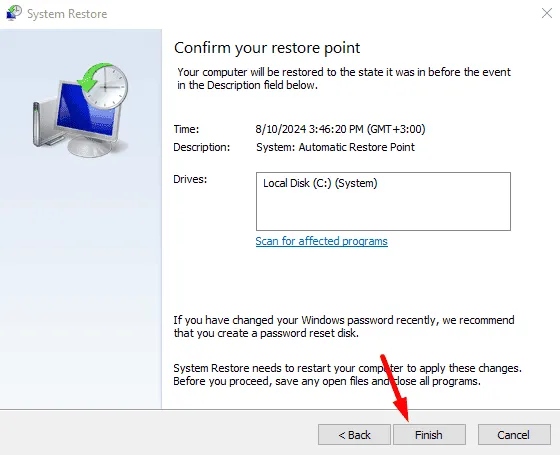
Windows opnieuw installeren
Voor ernstigere gevallen van ERROR_READ_FAULT kan het opnieuw installeren van uw besturingssysteem een frisse start bieden. Het zou echter de laatste optie moeten zijn. Dit is hoe u verder moet gaan:
- Sla belangrijke bestanden op een externe schijf of in de cloud op.
- Ga naar de officiële website van Microsoft , download de Windows Media Creation Tool en maak een opstartbare USB of DVD.
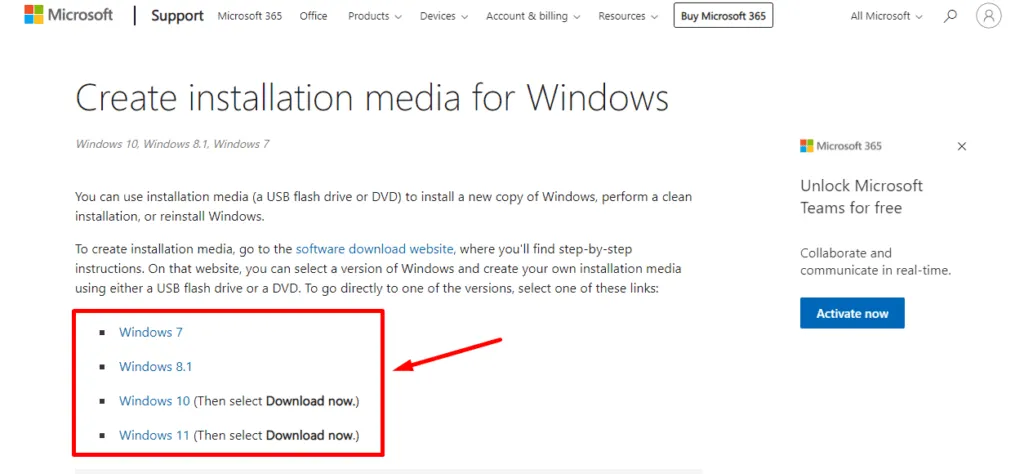
- Plaats de USB of DVD , start de computer opnieuw op en start vanaf de USB op.
- Selecteer taal /voorkeuren en klik op Nu installeren .
- Volg na de installatie de aanwijzingen om de instellingen te configureren.
Over het algemeen kan ERROR_READ_FAULT frustrerend zijn, maar met de juiste aanpak is het te hanteren. De bovenstaande stappen helpen u het probleem op te lossen en uw pc weer soepel te laten werken.



Geef een reactie